Umorni ste od slušanja iste stare dosadne melodije? Znamo osjećaj - pa smo odlučili napraviti jednostavan vodič za izradu zvuka zvona pomoću glazbe koju već posjedujete. Izrada zvuka zvona na OS X je jednostavan proces. Samo trebate imati instaliran GarageBand 4.1.1+ i iTunes 7.5 ili noviji na vašem Mac računalu.
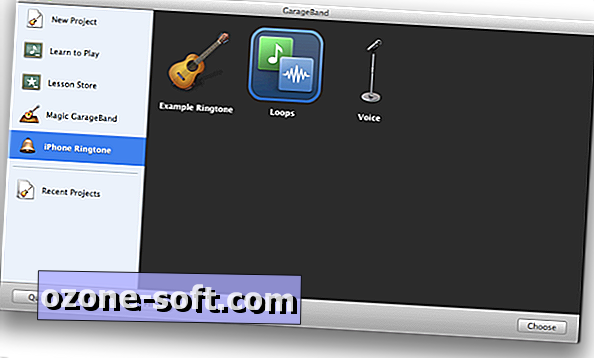
Za početak otvorite GarageBand. Kada je otvoren, odaberite iPhone Ringtone> Loops. Zatim kliknite na Odaberi. (Također možete pristupiti kategoriji Loops tako da odete na New Project> Loops.)
Možete imenovati svoj projekt što god želite. Utvrđivanje je li zvuk zvona ili ton upozorenja u naslovu dobro doći u budućnosti, tako da je dobra ideja sada ući u naviku. U svrhu demonstracije, nazvat ćemo ovaj projekt "Moj omiljeni zvuk zvona".
Ne brinite o postavljanju tempa, potpisa, bpm ili ključa.
Kliknite na Kreiraj nakon što ste imenovali svoj projekt.

Zatim će vam se prikazati ekran sličan gore navedenom. Ovdje ćete morati promijeniti nekoliko stavki prije nego što počnete.
Kliknite ikonu bilješke uz dno zaslona i odaberite Vrijeme.
Aktivirajte područje ciklusa klikom na ikonu s dvostrukom strelicom na dnu zaslona.
Prebacite se na Media Browser klikom na ikonu koja se nalazi na krajnjem desnom dijelu dna zaslona.
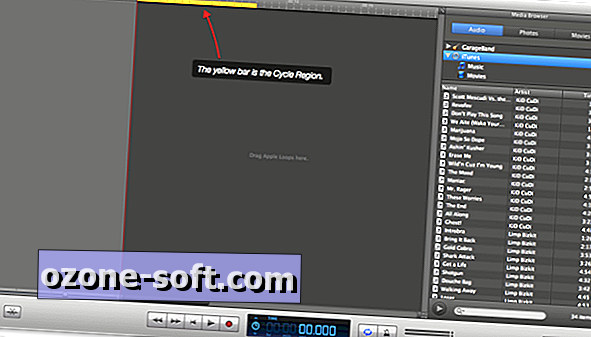
Zatim biste trebali vidjeti žutu traku na vrhu zaslona. To je vaša regija ciklusa. S desne strane, nakon što odaberete iTunes iz padajućeg izbornika, vidjet ćete cijelu svoju glazbenu biblioteku iTunes.
Pronađite pjesmu koju želite upotrijebiti za izradu zvuka zvona i povucite je i pustite u područje s oznakom "Povucite Appleove petlje ovdje."

Položaj pjesme možete prilagoditi povlačenjem ulijevo ili udesno. Radi jednostavnosti provjerite je li skroz lijevo, odgovarajući na početak pjesme s oznakom 0:00 gore.
Regija Ciklus, koja će odrediti duljinu tona zvona, može se podesiti pomicanjem miša na oba kraja trake. Kada vidite pokazivač miša koji se pretvara u strelicu koja pokazuje u suprotnim smjerovima, povucite traku do željene duljine vremena. Vrijeme se mjeri izravno iznad trake Regija ciklusa.
Ton zvona ne može biti duži od 40 sekundi; međutim, u našem vlastitom neznanstvenom testiranju, samo se prvih 20 sekundi zvona čuje. Provjerite je li meso vašeg zvuka zvona unutar prvih 20 sekundi.
Da biste slušali odjeljak koji ste trenutno uključili u Regiju Ciklus, pritisnite razmaknicu na računalu. Ponovnim pritiskanjem tipke zaustavit ćete reprodukciju odabira.
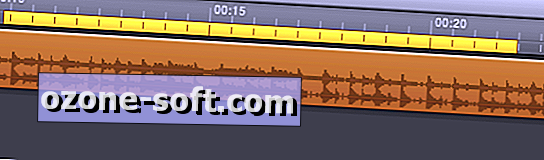
Kao što možete vidjeti, pomaknuli smo traku na dio pjesme koju volimo, kao i produžili vrijeme s 5 sekundi na 12 sekundi.
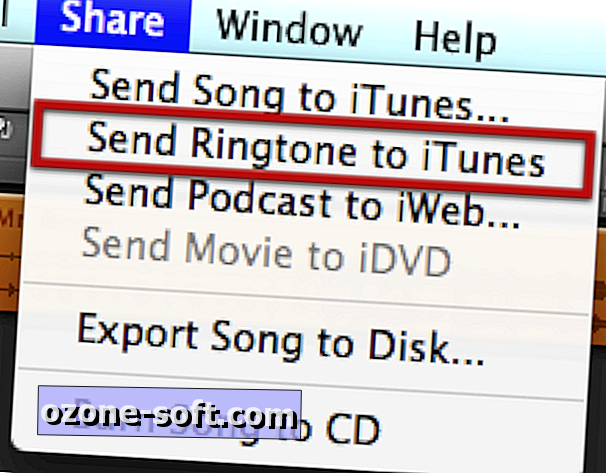
Nakon što ste zadovoljni svojim odabirom, kliknite na Dijeli u izborničkoj traci na vrhu zaslona. Druga opcija bi trebala biti Send Ringtone to iTunes. Kliknite na to.
Neka GarageBand napravi svoju magiju. Kada završite, otvorite iTunes i odaberite kategoriju zvona.

Kada gledate kategoriju zvona, vidjet ćete sve zvukove zvona koje ste prethodno platili ili sami napravili.
Zatim ćete morati sinkronizirati tonove sa svojim iOS uređajem. Kada to učinite, idite na Postavke> Zvukovi na vašem iPhone uređaju kako biste postavili novi ton.
Najbolji dio ovih uputa je da su to iste upute koje biste koristili za stvaranje upozoravajućih tonova. IOS 5 korisnicima omogućuje postavljanje prilagođenih upozorenja za e-poštu, SMS i slično. Čini se da tonovi upozorenja imaju maksimalnu duljinu od 30 sekundi, ali to je malo ekstremno. Pokušajte sačuvati kratke i slatke tonove upozorenja.
Možemo vam obećati da ćete nakon čitanja ovog priručnika moći napraviti vlastite zvukove zvona za nekoliko minuta.













Ostavite Komentar